Znate li koji preglednici podržavaju proširenja na Windows 10 Mobile?

Novi Windows 10 Mobile podržava preglednike trećih strana koji nude proširenja. Otkrijmo što je to preglednik!

Windows 10 Mobile kombinacija je Windows operativnog sustava na pametnim telefonima koju je Microsoft nedavno istražio i razvio kako bi se usredotočio na iskorištavanje korisnika.
Da biste brže koristili Windows 10 Mobile, kao i da biste bolje razumjeli neke nove značajke na Windows 10 Mobile, pogledajte donji članak s Tips.BlogCafeIT.
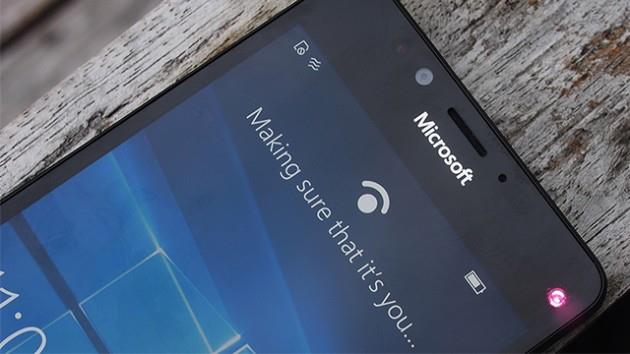
1. Jednoručni način rada
Slično Reachability načinu rada integriranom na najnovijim iPhone linijama, Windows 10 Mobile također ima ugrađeni način rada jednom rukom. Pritisnite i držite tipku za uključivanje/isključivanje vašeg Windows 10 Mobile uređaja nekoliko sekundi za pristup načinu rada s jednom rukom. Ponovno pritisnite i držite tipku za uključivanje kako biste izašli iz ovog načina rada.
2. Napravite snimku zaslona

Jedna od korisnih značajki na svim telefonima o kojoj se većina korisnika često pita je kako napraviti snimke zaslona.
Uz Windows Phone 10, snimanje zaslona je vrlo jednostavno, samo trebate pritisnuti i držati tipku za uključivanje i tipku za podešavanje glasnoće u isto vrijeme i gotovi ste.
Snimke zaslona pohranjuju se u mapu u aplikaciji Photo.
3. Postavite Windows Hello
Windows Hello je biometrijski sustav autentifikacije za korisnike (kao što je korištenje otisaka prstiju, lica, šarenica...) koji služi sigurnosnim potrebama na Windows 10.
I Lumina 950 i 950 XL imaju integriranu ovu značajku, korisnici je samo trebaju pogledati kako bi otvorili zaključani zaslon uređaja.
Otvorite Postavke => Personalizacija => Zaključani zaslon , zatim kliknite na opciju Prijava. Zatim se pomaknite prema dolje kako biste pronašli i odabrali Windows Hello.
Nastavite s postupkom instalacije. Sada morate nekoliko sekundi gledati ravno u kameru da bi vas Windows Hello prepoznao.
4. Promijenite veličinu pločice
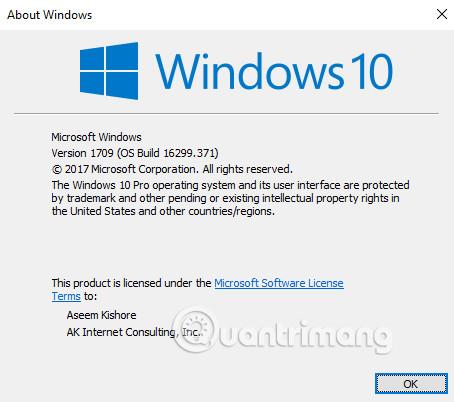
Za promjenu veličine pločice na Windows 10 mobile, pritisnite i držite bilo koju pločicu kojoj želite promijeniti veličinu dok se u kutu zaslona ne pojave 2 opcije. Jedna opcija je ikona koja pribada pločice za brisanje, druga opcija je ikona strelice koja vam omogućuje podešavanje veličine pločice kao što je mala, srednja ili velika.
5. Povećajte veličinu fonta
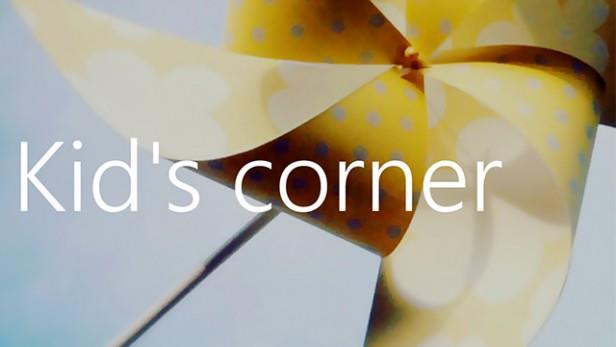
Idite na Postavke => Jednostavnost pristupa => Više opcija i pomičite klizač Skaliranje teksta dok ne osjetite da je veličina fonta odgovarajuća.
6. Aktivirajte Kid's Corner
Kid's Corner jedna je od najistaknutijih značajki na Windows Mobileu. Možete aktivirati Kid's Corner tako da odete na Setting => Accounts => Kid's Corner i zatim odaberete dostupni sadržaj koji želite.
Nakon postavljanja možete pristupiti Kid's Corneru povlačenjem prsta udesno na zaključanom zaslonu.
7. Provjerite postoje li ažuriranja sustava
Zvuči jednostavno, ali ova značajka je vrlo važna. Posebno sada na Windows 10 Mobile, postoji mnogo pogrešaka.
Za provjeru ažuriranja sustava otvorite Postavke => Ažuriranje i sigurnost => Ažuriranje telefona .
8. Podržite Cortanu da radi bolje

Cortana, praktična virtualna pomoćnica, jedna je od najistaknutijih značajki operativnog sustava Windows. Mnogi korisnici ocjenjuju da je Cortana mnogo korisnija od Sirija i da nije inferiorna u odnosu na Google Now.
Otvorite aplikaciju Cortana, kliknite Otvori bilježnicu . Ovo je mjesto gdje Cortana okuplja sve što želite, ovdje također možete dodati ili ukloniti neke stvari koje želite.
9. Ponovno pokrenite uređaj
Ponekad u nekim slučajevima kada koriste Windows 10 Mobile, korisnici često nailaze na neke pogreške. Međutim, ako je pogreška ozbiljna, u tim je slučajevima bolje ponovno pokrenuti uređaj.
Za ponovno pokretanje Windows 10 Mobile, pritisnite i držite tipku za uključivanje/isključivanje i tipku za glasnoću oko 10 sekundi, zaslon postaje crn, a zatim ponovno pokrenite uređaj.
10. Pretvorite svoj "telefon" u računalo

Windows 10 Mobile Continuum pretvara vaš telefon u mini PC. Sve što trebate je Microsoft Dock ili odgovarajući MHL adapter.
Budući da se radi o žičanoj vezi, Dock je bolji izbor. Iako su MHL i bežična veza praktičniji kada ih koristite za prezentacije.
Prvo otvorite aplikaciju Continuum i odaberite način povezivanja. Ovisno o metodi koju odaberete, aplikacija će vas uputiti kako povezati telefon s vanjskim monitorom.
Za kalkulator su potrebni tipkovnica i miš, ali možete koristiti virtualni pokazivač unutar aplikacije.
Pogledajte još nekoliko članaka u nastavku:
Mali trikovi koji će vam pomoći da svladate Windows Phone 8.1
Promijenite zadanu tražilicu preglednika Edge za Windows 10 Mobile
Evo kako ažurirati svoj telefon na Windows 10 Mobile, bez obzira je li podržan ili ne!
Sretno!
Novi Windows 10 Mobile podržava preglednike trećih strana koji nude proširenja. Otkrijmo što je to preglednik!
Kada unesete riječ u adresnu traku preglednika Edge na Windows 10 Mobileu, preglednik će prikazati rezultate pretraživanja iz Binga. Međutim, ako želite prikazati rezultate pretraživanja s Googlea ili s druge tražilice (Yahoo,...) možete promijeniti tražilicu na pregledniku Microsoft Edge za Windows 10 Mobile.
Windows 10 Mobile kombinacija je Windows operativnog sustava na pametnim telefonima koju je Microsoft nedavno istražio i razvio kako bi se usredotočio na iskorištavanje korisnika.
Način rada kioska u sustavu Windows 10 način je za korištenje samo 1 aplikacije ili pristupanje samo 1 web mjestu s gostujućim korisnicima.
Ovaj će vam vodič pokazati kako promijeniti ili vratiti zadanu lokaciju mape Camera Roll u sustavu Windows 10.
Uređivanje hosts datoteke može uzrokovati da ne možete pristupiti Internetu ako datoteka nije pravilno izmijenjena. Sljedeći članak će vas voditi kako urediti datoteku hosts u sustavu Windows 10.
Smanjenje veličine i kapaciteta fotografija olakšat će vam njihovo dijeljenje ili slanje bilo kome. Konkretno, u sustavu Windows 10 možete grupno mijenjati veličinu fotografija uz nekoliko jednostavnih koraka.
Ako ne morate prikazivati nedavno posjećene stavke i mjesta iz sigurnosnih ili privatnih razloga, to možete jednostavno isključiti.
Microsoft je upravo izdao Windows 10 Anniversary Update s mnogim poboljšanjima i novim značajkama. U ovom novom ažuriranju vidjet ćete mnogo promjena. Od podrške za Windows Ink olovku do podrške za proširenje preglednika Microsoft Edge, izbornik Start i Cortana također su značajno poboljšani.
Jedno mjesto za kontrolu mnogih operacija izravno na paleti sustava.
U sustavu Windows 10 možete preuzeti i instalirati predloške grupnih pravila za upravljanje postavkama Microsoft Edgea, a ovaj će vam vodič pokazati postupak.
Dark Mode je sučelje s tamnom pozadinom u sustavu Windows 10, koje pomaže računalu uštedjeti energiju baterije i smanjuje utjecaj na oči korisnika.
Programska traka ima ograničen prostor, a ako redovito radite s više aplikacija, brzo bi vam moglo ponestati prostora za prikvačivanje više vaših omiljenih aplikacija.










